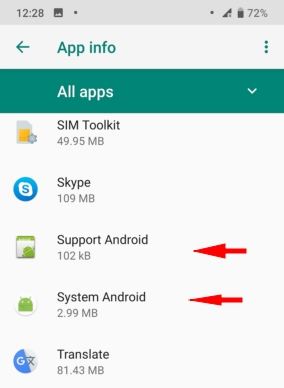Premier lancement de l'application KidLogger PRO version 1.6.179 et plus récente
Vidéo : Comment installer KidLogger PRO 2.6.36 sur un Samsung M32 avec Android 13
Vidéo : Installation de la version 1.6.179 sur Samsung A20S avec Android 11
Vidéo : Installation sur Samsung A6+ avec Android 10
Vidéo : Installation sur Samsung J8+ avec Android 8
Vidéo : Installation sur Xiaomi Mi A2 Lite avec Android 10
1. Installez le fichier AndroidPRO_1.6.179.apk.
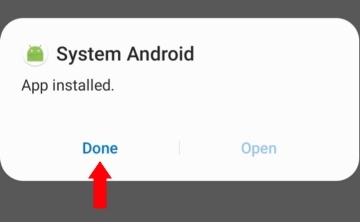
2. Pour lancer l’application, accédez aux Paramètres du téléphone, puis à la section Accessibilité.
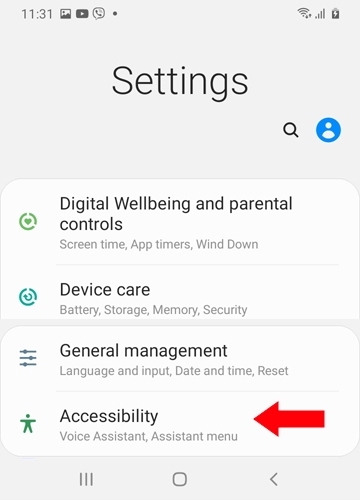
3. Sélectionnez le groupe Services installés.
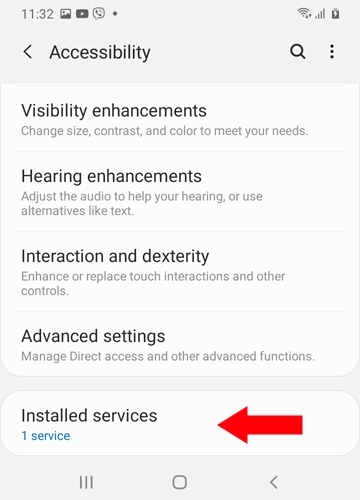
4. Appuyez sur l’application System Android.

5. Si l’application System Android est inactive, appuyez dessus malgré tout.

6. Une fenêtre d'information s'affichera. Cliquez sur OK.

7. Revenez dans les Paramètres et allez dans Applications > System Android.

8. Appuyez sur les trois points situés dans l'angle supérieur droit de l'écran d'informations de l'application.

9. Appuyez sur l’option Autoriser les paramètres restreints.

10. Revenez dans Accessibilité et sélectionnez System Android.

11. Activez le service System Android.
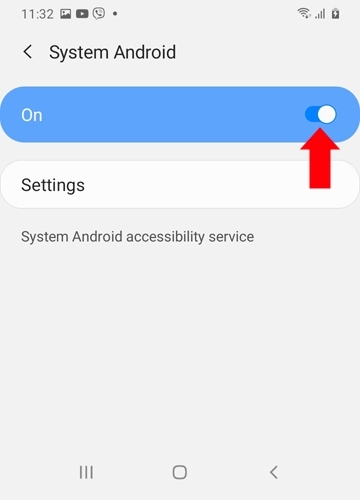
12. Dans la fenêtre d'avertissement, cliquez sur Autoriser.
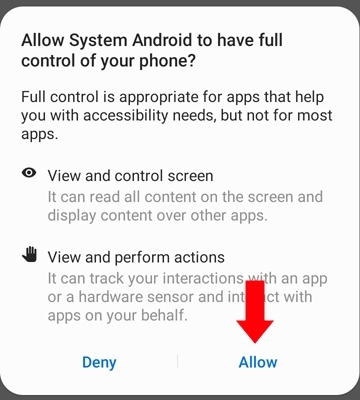
13. Cliquez sur le bouton Paramètres.
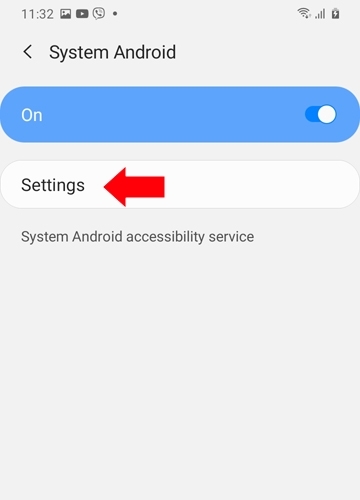
14. Cliquez sur le bouton Activer l'application.
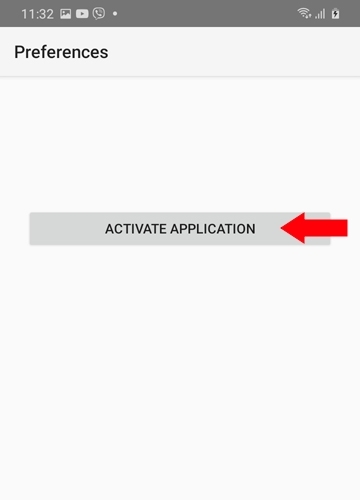
15. Vous devez ici autoriser l'accès à toutes les ressources nécessaires du téléphone.
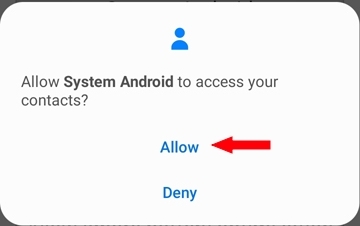
16. Parcourez chaque option de haut en bas pour terminer la configuration et connecter l’application à votre compte. Cliquez sur Autoriser l’accès aux données d’utilisation.
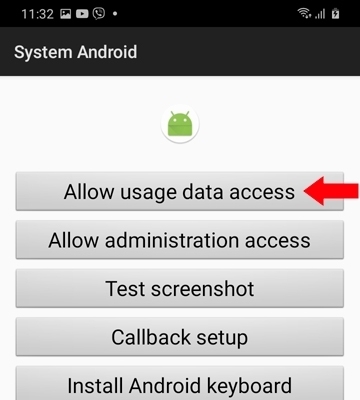
17. Autorisez l’accès à l’application System Android.
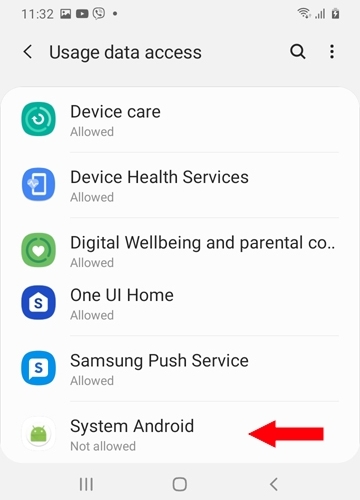
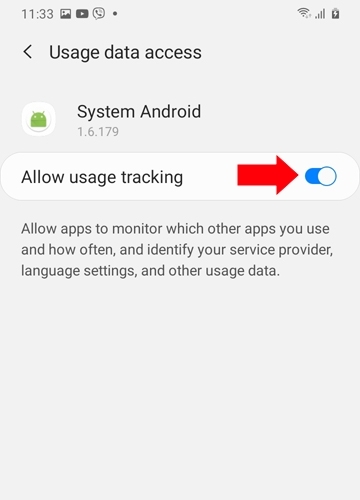
18. Revenez en arrière et appuyez sur le bouton Autoriser l’accès administrateur.
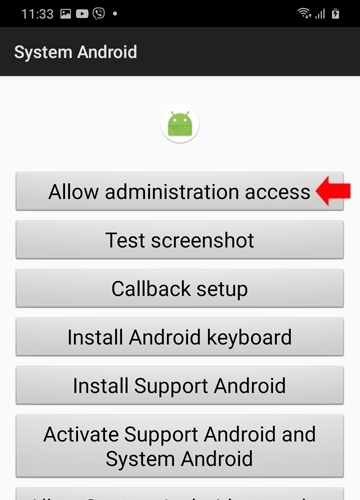
Activez cette fonctionnalité dans les paramètres de l’appareil.
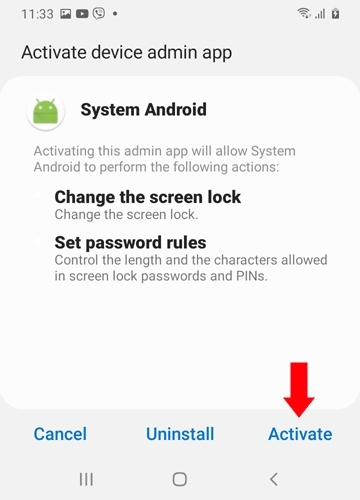
19. Appuyez sur le bouton Capture d’écran test.
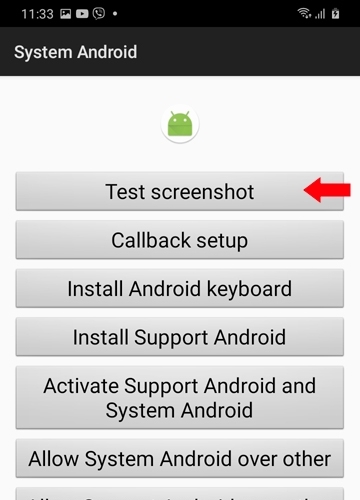
Cochez la case « Ne plus demander » et appuyez sur Démarrer.
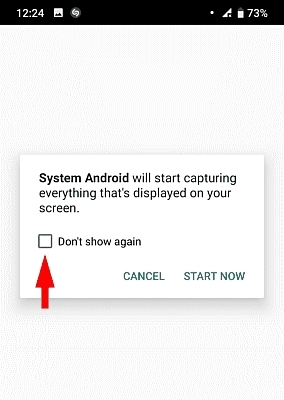
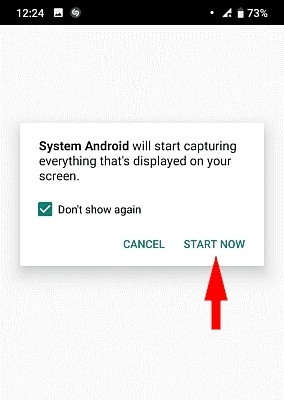
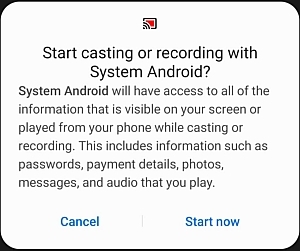
20. Le bouton Capture d’écran test doit rester visible. C’est normal.
Appuyez sur le bouton Configurer le rappel.
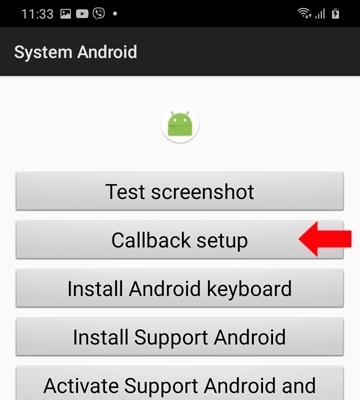
Saisissez votre numéro de téléphone et appuyez sur Appel test.
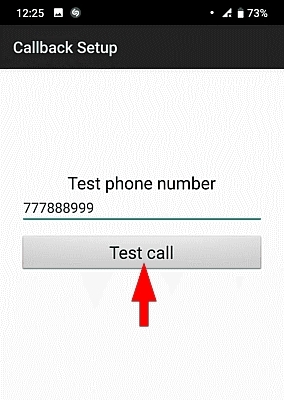
Si une demande apparaît concernant l’application à utiliser pour les appels, choisissez l’Application Téléphone et appuyez sur Toujours.
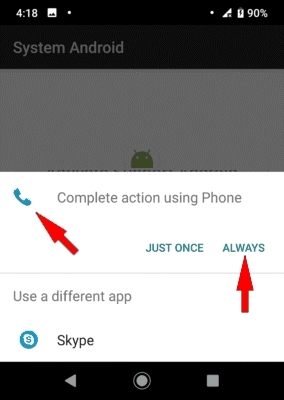
21. Si vous souhaitez enregistrer les mots de passe, appuyez sur le bouton Install Android Keyboard.
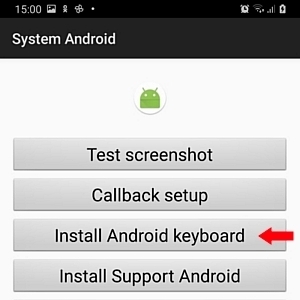
Cliquez ici pour apprendre comment enregistrer les mots de passe à l’aide du clavier Android.
22. Revenez en arrière et appuyez sur le bouton Install Support Android.
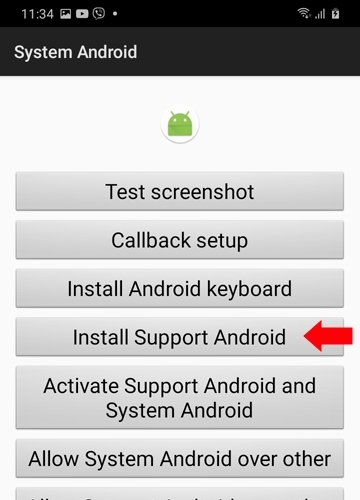
Le système peut vous demander si vous autorisez l'installation d'applications depuis cette source. Appuyez sur Paramètres.
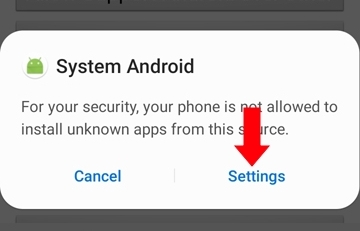
Autorisez l'installation depuis cette source.
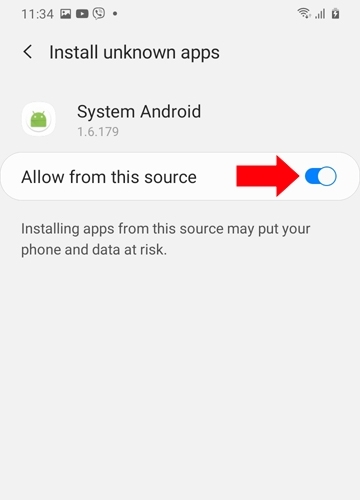
Appuyez sur Installer.
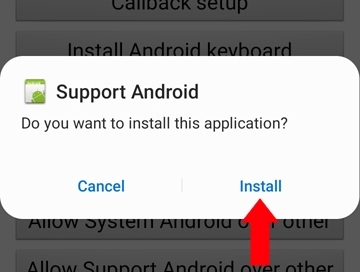
23. Revenez en arrière et appuyez sur le bouton Activer Support Android et System Android.
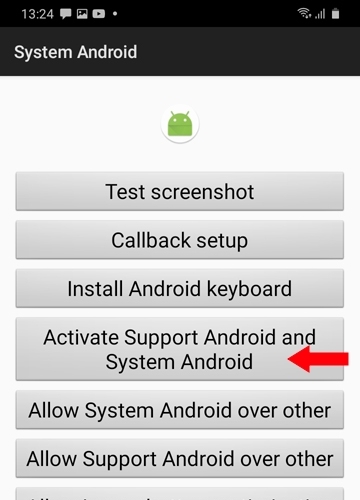
Activez les deux éléments Support Android et System Android dans Paramètres > Accessibilité.
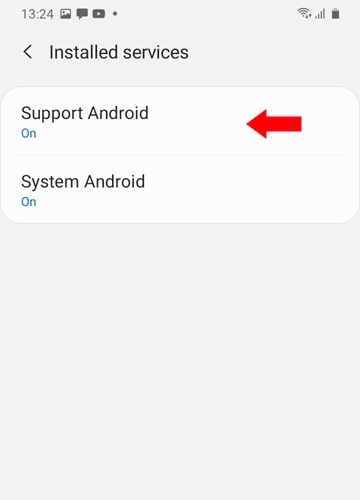
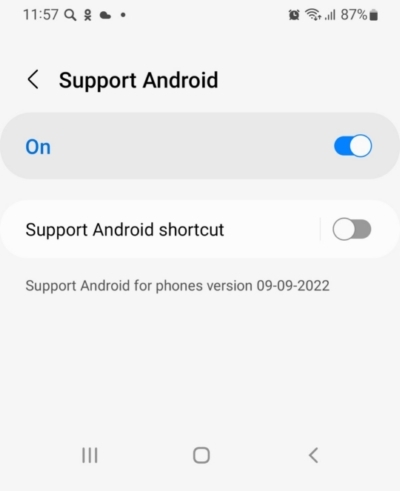
24. Si Support Android est inactif dans Accessibilité, appuyez quand même !

25. Une fenêtre d'information apparaîtra. Appuyez sur OK.

26. Revenez à Paramètres > Applications > Support Android.

27. Appuyez sur les trois points dans l’angle supérieur droit de l’écran d’informations de l’application.

... puis appuyez sur Autoriser les paramètres restreints.

28. Revenez à Paramètres > Accessibilité > Support Android et activez cette option.
29. Revenez en arrière et permettez aux applications System Android et Support Android de s'exécuter au-dessus des autres applications.
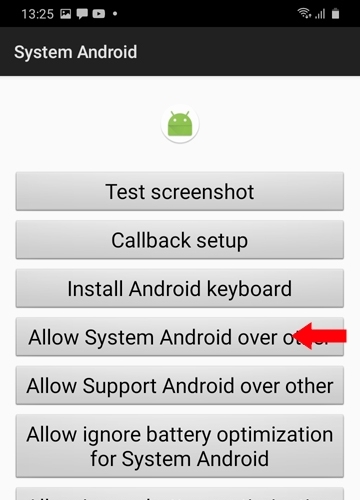
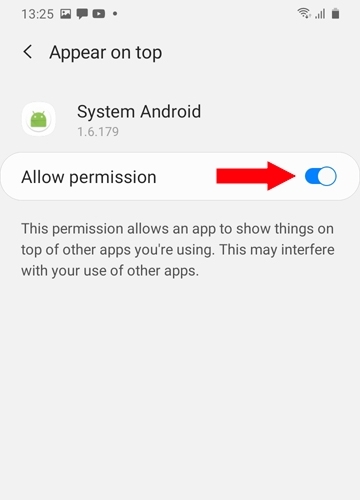
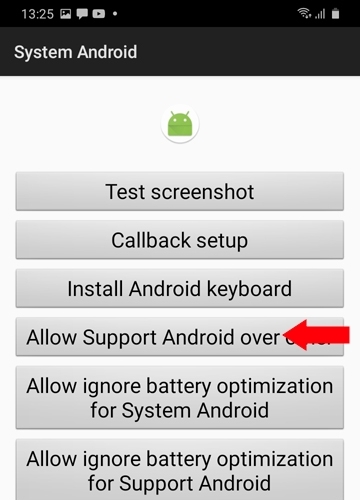
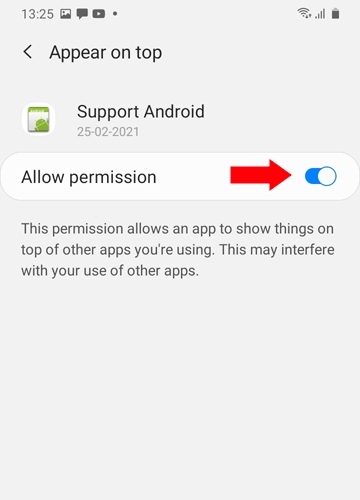
30. Permettez à l’application System Android d’ignorer les réglages d’optimisation de la batterie.
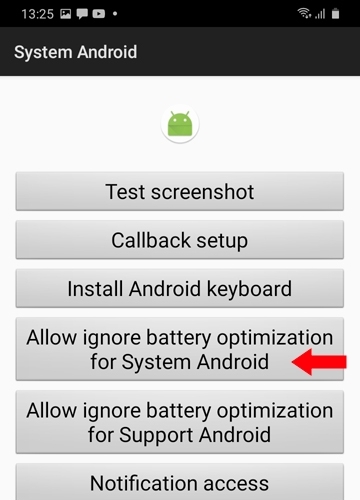
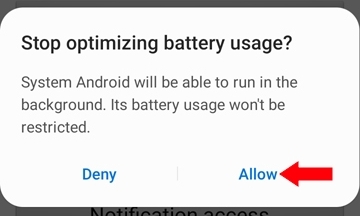
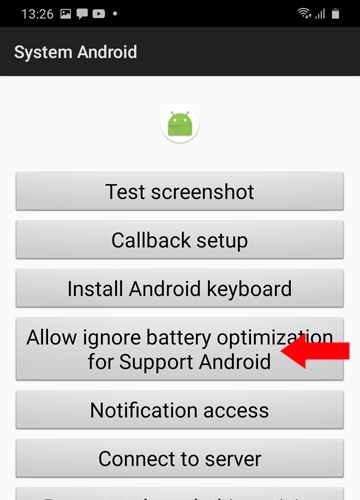
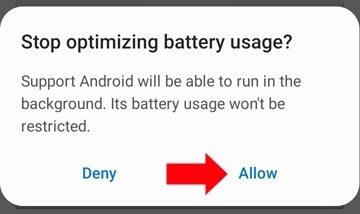
31. Revenez en arrière et appuyez sur le bouton Accès aux notifications.
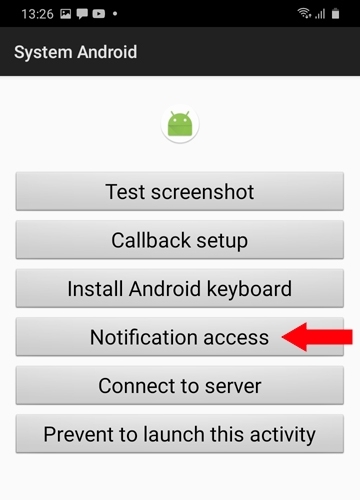
Permettez à l’application System Android d’accéder aux notifications.
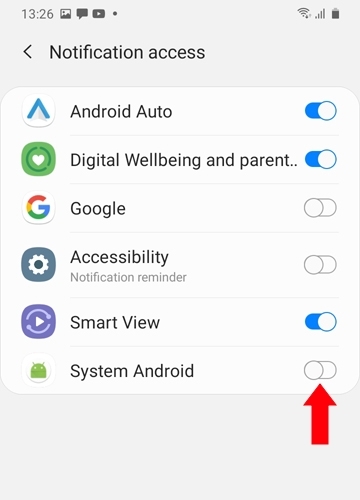
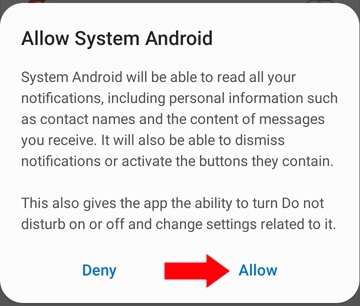
32. Revenez en arrière et appuyez sur le bouton Se connecter au serveur.
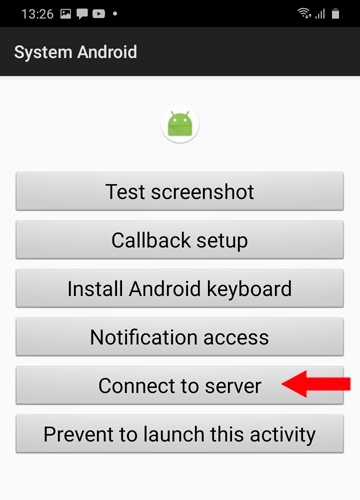
Sélectionnez "Votre compte".
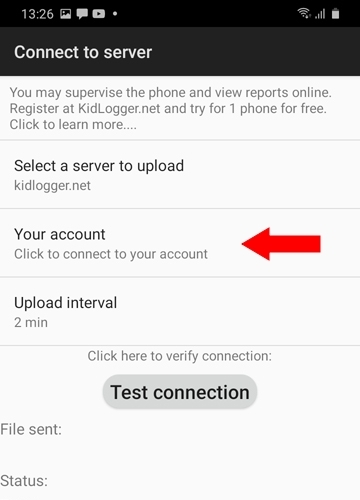
Entrez votre adresse e-mail et appuyez sur OK.

Un nouvel ID d’appareil apparaîtra dans ce champ.
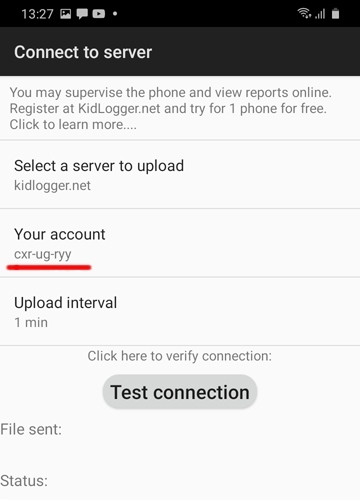
33. Appuyez sur Prevent to launch this activity. Cela empêchera la fenêtre de l’assistant de réapparaître.
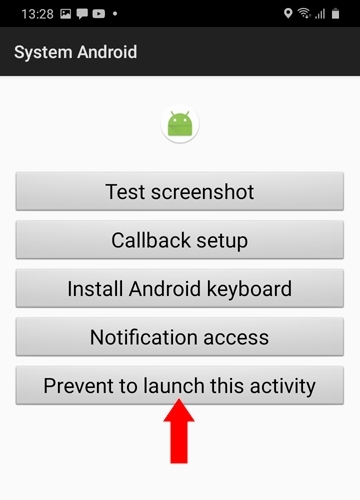
34. Deux modules nommés System Android et Support Android sont maintenant installés. Ils ne peuvent pas être supprimés tant que le programme Support Android est actif dans Paramètres > Accessibilité.